Převod souboru DOCX do TIF
Jak převést dokumenty DOCX na obrázky TIF pomocí Word, Acrobat nebo online konvertorů.
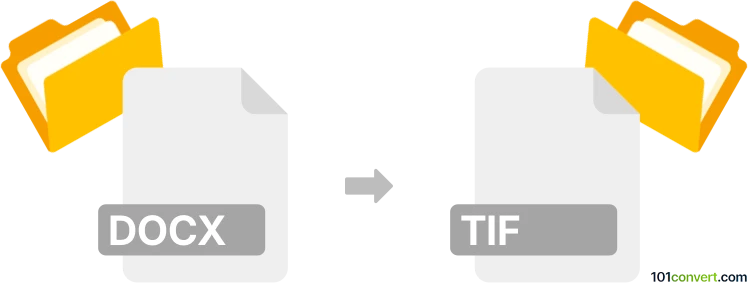
Jak převést soubor docx do formátu tif
- Ostatní konverze souborů
- Dosud nehodnoceno.
101convert.com assistant bot
11 hod.
Pochopení formátů souborů DOCX a TIF
DOCX je široce používaný formát souborů pro zpracování textu vytvořený společností Microsoft Word. Ukládá formátovaný text, obrázky, tabulky a další prvky dokumentu ve struktuře založené na XML. TIF (nebo TIFF, Tagged Image File Format) je vysoce kvalitní rastrový obrazový formát běžně používaný pro ukládání naskenovaných dokumentů, obrázků a grafiky, zvláště v profesionálním tisku a archivaci.
Proč převádět DOCX na TIF?
Převod souboru DOCX na TIF je užitečný, když potřebujete needitovatelnou, vysoce rozlišenou obrazovou verzi dokumentu. To je často požadováno pro archivaci dokumentů, faxování nebo profesionální tisk, kde je důležitá věrnost obrazu a kompatibilita.
Nejlepší software pro převod DOCX na TIF
Jedním z nejspolehlivějších způsobů, jak převést DOCX na TIF, je použití Adobe Acrobat a Microsoft Word v kombinaci, nebo specializované převodníky jako Zamzar nebo Universal Document Converter.
- Microsoft Word: Otevřete svůj soubor DOCX, poté přejděte na Soubor → Uložit jako a vyberte PDF jako výstupní formát. Následně otevřete PDF ve správci obrázků nebo převodníku, který podporuje konverzi PDF na TIF.
- Adobe Acrobat: Otevřete PDF, poté použijte Soubor → Exportovat do → Obrázek → TIFF pro uložení každé stránky jako TIF obrázek.
- Universal Document Converter: Tento nástroj pro Windows se instaluje jako virtuální tiskárna. Otevřete svůj DOCX ve Wordu, vyberte Soubor → Tisk a zvolte Universal Document Converter jako tiskárnu. Nastavte výstupní formát na TIF.
- Zamzar: Online převodník, kde nahrajete váš DOCX, vyberete TIF jako výstupní formát a stáhnete převedený soubor.
Krok za krokem převod pomocí Microsoft Word a Adobe Acrobat
- Otevřete svůj soubor DOCX v Microsoft Word.
- Jděte na Soubor → Uložit jako a vyberte PDF jako formát.
- Otevřete uložené PDF v Adobe Acrobat.
- Jděte na Soubor → Exportovat do → Obrázek → TIFF.
- Zvolte požadované nastavení a uložte TIF soubor.
Tipy pro vysoce kvalitní převod
- Zkontrolujte nastavení rozlišení při exportu do TIF pro nejlepší kvalitu obrazu.
- Pro vícestravové DOCX soubory ujistěte se, že převodník podporuje multi-page TIF výstup, pokud je to potřeba.
- Prohlédněte si výstupní TIF a ujistěte se, že je zachováno veškeré formátování a obrázky.
Závěr
Převod DOCX na TIF je s použitím správných nástrojů jednoduchý. Pro nejlepší výsledky používejte Microsoft Word a Adobe Acrobat, nebo vyzkoušejte Universal Document Converter pro přímý převod. Online nástroje jako Zamzar nabízejí rychlou alternativu pro občasné použití.
Poznámka: Tento záznam konverze docx na tif je neúplný, musí být ověřen a může obsahovat nepřesnosti. Níže prosím hlasujte, zda pro vás byly tyto informace užitečné nebo ne.